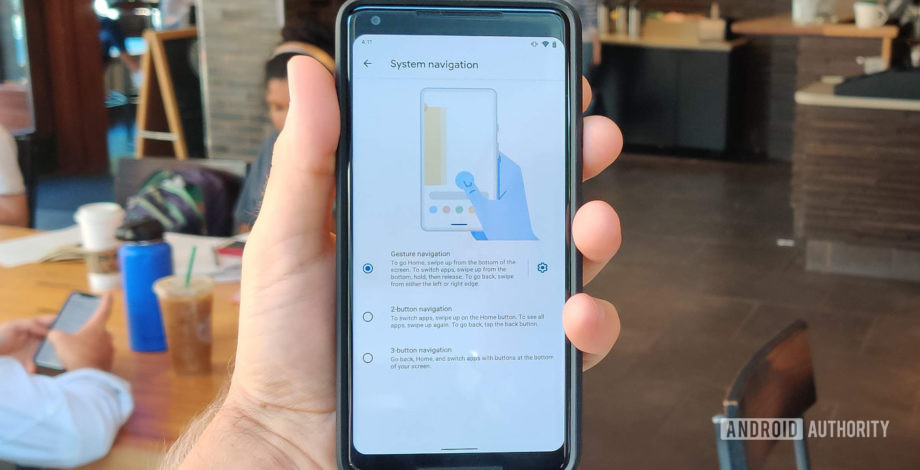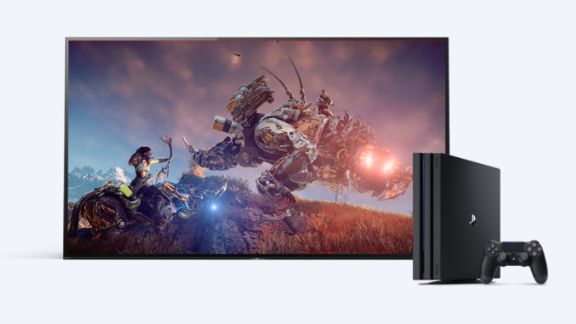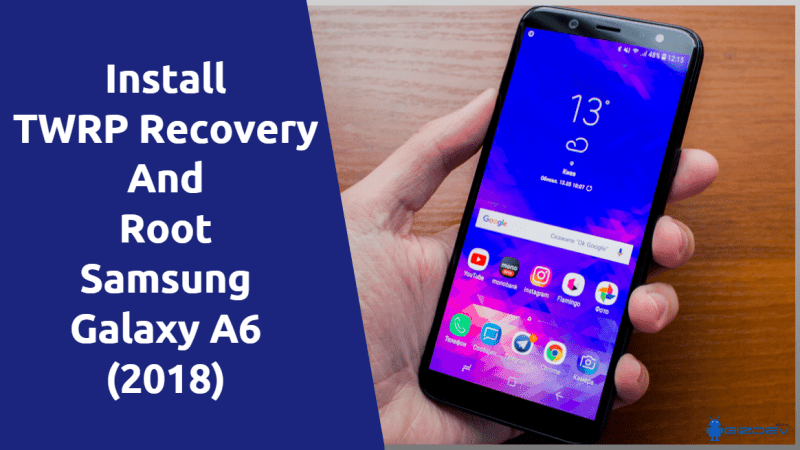Cara Mengaktifkan Backlight Keyboard Anda di

Sebagian besar laptop modern hadir dengan keyboard dengan lampu latar yang dirancang untuk mempermudah pengetikan dalam kondisi cahaya redup. Sebagian besar keyboard memiliki penerangan lampu latar dan huruf-huruf yang menyala, tetapi, kadang-kadang, fitur yang rapi ini menolak untuk berfungsi. Jika demikian halnya dengan laptop Anda, masalahnya biasanya bukan pada keyboard.
Jika Anda seorang Windows 10 pengguna, fitur keyboard backlit kemungkinan besar dimatikan di aplikasi Pengaturan. Anda hanya perlu tahu di mana pengaturan berada dan menyesuaikannya. Terus baca dan pelajari cara mengelola keyboard dengan lampu latar Windows 10.
Windows 10 Penyesuaian Keyboard dengan Lampu Latar
Ada dua cara untuk mengaktifkan lampu latar keyboard dan mengubah kecerahannya Windows 10. Satu melalui Windows Pusat Mobilitas, dan yang lainnya adalah melalui aplikasi asli yang disertakan dengan laptop Anda. Mari kita lihat cara kerjanya.

Metode 1 – Gunakan Windows Pusat Mobilitas
Metode pertama mengharuskan Anda membuka Control Panel dan menavigasi ke Windows Pusat Mobilitas untuk mengaktifkan lampu latar pada laptop Anda. Inilah yang harus Anda lakukan:
- Klik tombol Start dan ketik "Control Panel" di bilah pencarian.
- Ketika jendela Control Panel terbuka, cari "Windows tab pusat mobilitas ”.
- Buka Windows Pusat Mobilitas, dan Anda akan melihat beberapa opsi. Gerakkan slider di bawah tab "Keyboard backlight" ke kanan untuk mengaktifkan lampu latar.
- Klik pada tab untuk mengakses opsi tambahan. Aktifkan "Pencahayaan keyboard" dan pilih kecerahan yang Anda inginkan.
- Selanjutnya, pilih waktu untuk shutdown otomatis lampu latar keyboard. Anda dapat memilih opsi antara lima detik dan 15 menit, serta "Never off" jika Anda tidak ingin lampu latar mati secara otomatis ketika laptop Anda tidak aktif.
- Pilih "OK" setelah Anda puas dengan perubahan yang Anda buat.
Metode 2 – Gunakan Aplikasi Asli
Sebagian besar laptop dilengkapi dengan aplikasi asli untuk mengelola kecerahan lampu latar keyboard. Jika Anda tidak yakin memiliki aplikasi semacam itu, Anda selalu dapat memeriksa sistem. Sambungkan ke internet dan ketikkan nama laptop Anda di bilah pencarian browser Anda. Tambahkan frasa “Aktifkan Backlight Keyboard Windows 10, ”dan Anda harus dapat menemukan pengaturan segera.

Fitur Tidak Berfungsi
Beberapa Windows 10 pengguna melaporkan bahwa pengaturan lampu latar keyboard tidak berfungsi. Tidak jelas apa yang menyebabkan masalah ini, tetapi jika Anda adalah salah satu pengguna tidak beruntung yang memiliki masalah itu, Anda selalu dapat memecahkan masalah untuk solusi yang mungkin. Inilah yang harus Anda lakukan:
- Buka menu Mulai dan ketik "Pemecahan Masalah" di bilah pencarian.
- Ketika jendela muncul, pilih "Lihat semua" di panel kiri untuk mengakses semua opsi pemecahan masalah.
- Pilih "Keyboard" dari opsi yang tersedia.
- Ketika pemecah masalah muncul, pilih "Selanjutnya."
- Sistem kemudian akan memeriksa kemungkinan masalah dengan keyboard laptop Anda. Opsi lampu latar keyboard akan muncul. Ikuti instruksi untuk mengaktifkannya.
Ketikkan dalam Dark Like a Pro
Windows 10 blok fitur lampu latar keyboard pada beberapa laptop secara otomatis. Tidak jelas mengapa itu terjadi, tetapi dengan metode sederhana yang dijelaskan di atas, Anda akan dapat menyalakannya dan memilih tingkat kecerahan yang Anda inginkan kapan saja. Prosesnya sederhana dan hanya membutuhkan satu atau dua menit untuk menyelesaikannya. Anda akhirnya bisa mengetik seperti pro dalam gelap.
Metode apa yang Anda gunakan untuk mengubah kecerahan lampu latar keyboard Anda? Seberapa terang lampu keyboard Anda dan berapa lama periode shutdown otomatis pada laptop Anda? Bagikan metode Anda di bagian komentar di bawah.